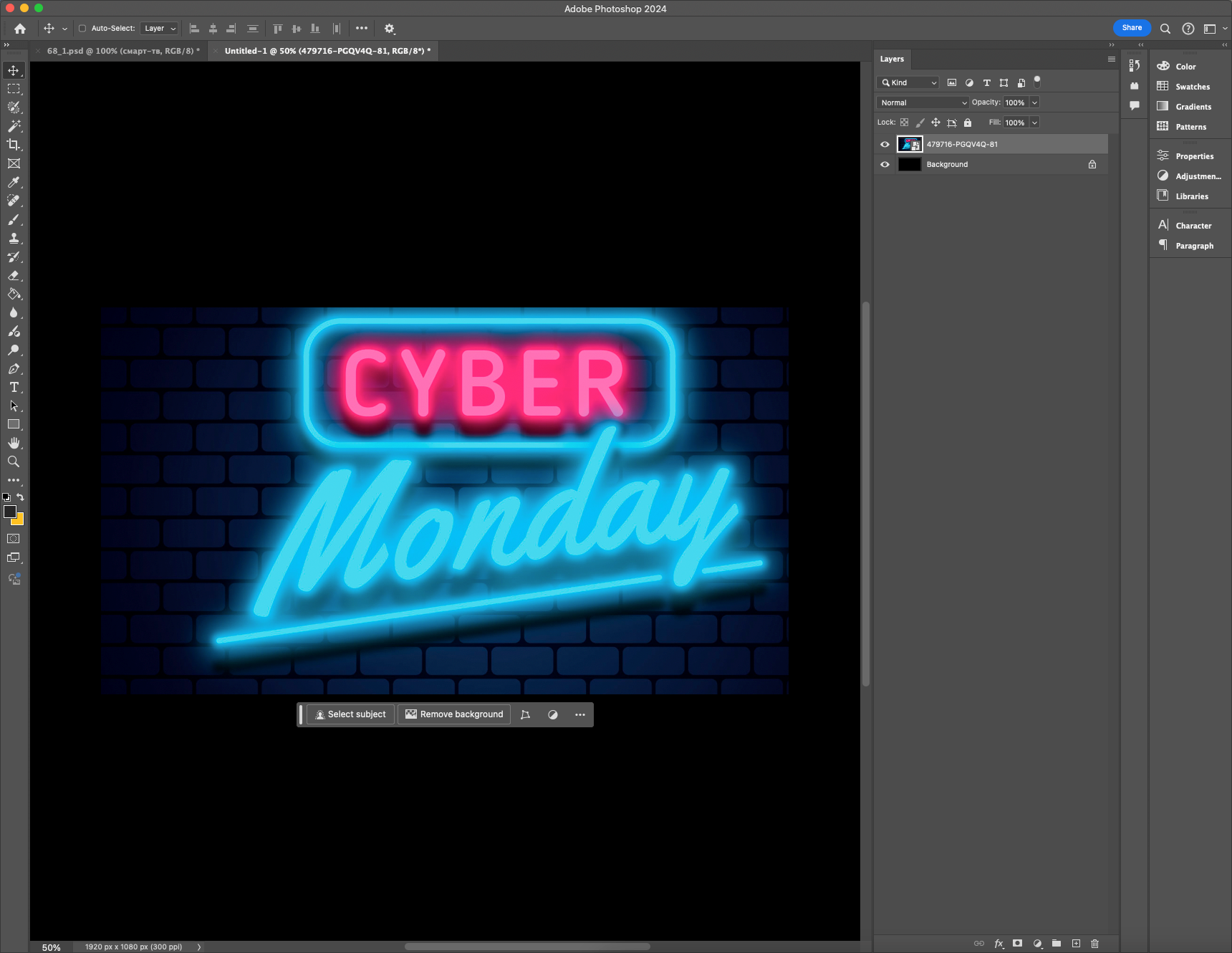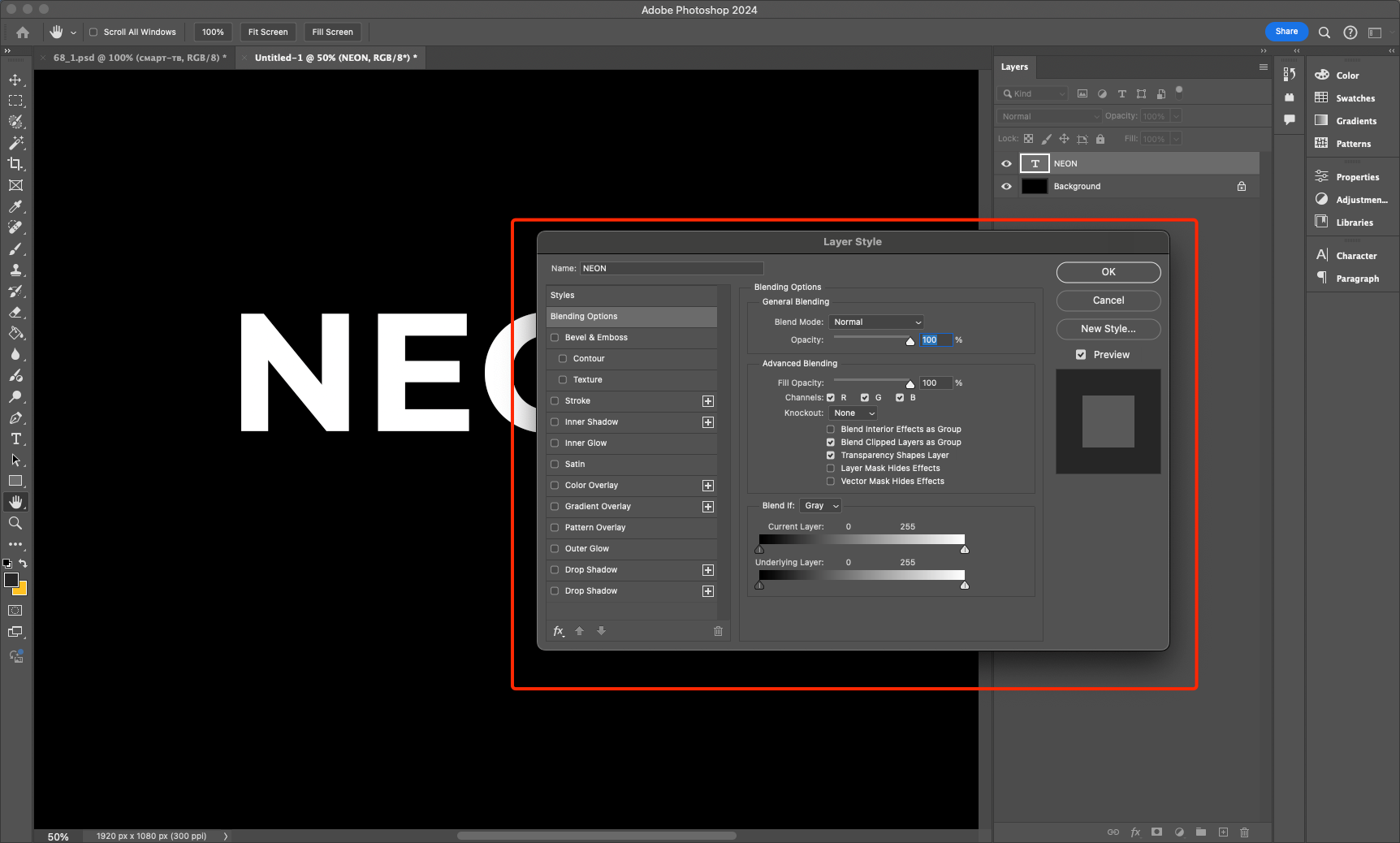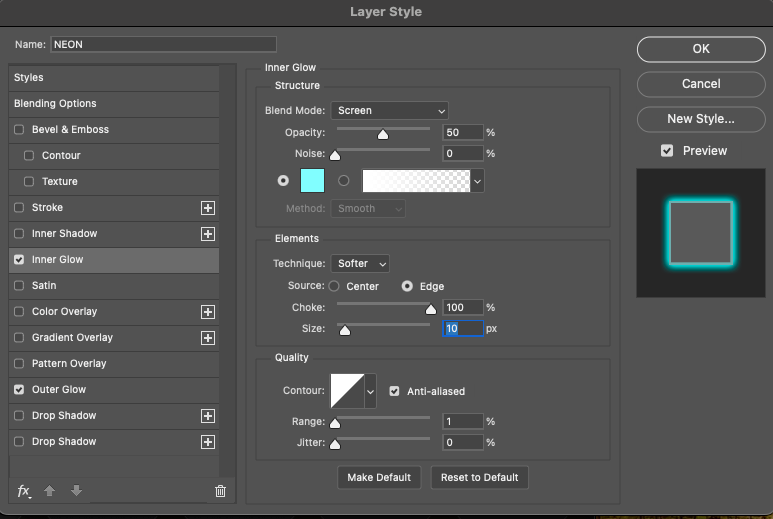Photoshop on võimas tööriist, mis võimaldab luua hämmastavaid visuaalseid efekte. Paljude olemasolevate tööriistade hulgas on eriline koht valgus- ja neooniefektidel, mis annavad pildile stiilse ja moodsa välimuse. Neoonvalgus on pikka aega seostunud futurismi, tehnoloogia ja öise linnaatmosfääriga. Selles õpetuses võtame lahti, kuidas luua realistlik neoonhelgi efekt nullist, kasutades Photoshopi standardseid tööriistu.
Kuidas luua neonteksti Adobe Photoshopis
Vaatame üksikasjalikult helkamise lisamise protsessi, selle täiustamise ja täiendavate efektide, nagu peegeldus ja hägusus. Pärast selle õpetuse läbimist saate rakendada neoonhõõgumise tehnikat mitte ainult tekstile, vaid ka erinevatele objektidele ja logodele, andes neile stiilse ja värvilise välimuse.
1. samm: uue dokumendi loomine
Enne alustamist on oluline valmistada ette lõuend. See võimaldab teil oma tööruumi algusest peale kohandada, nii et kõik tulevase kujunduse elemendid näeksid välja harmoonilised.
- Avage Photoshop ja looge uus dokument (Ctrl + N).
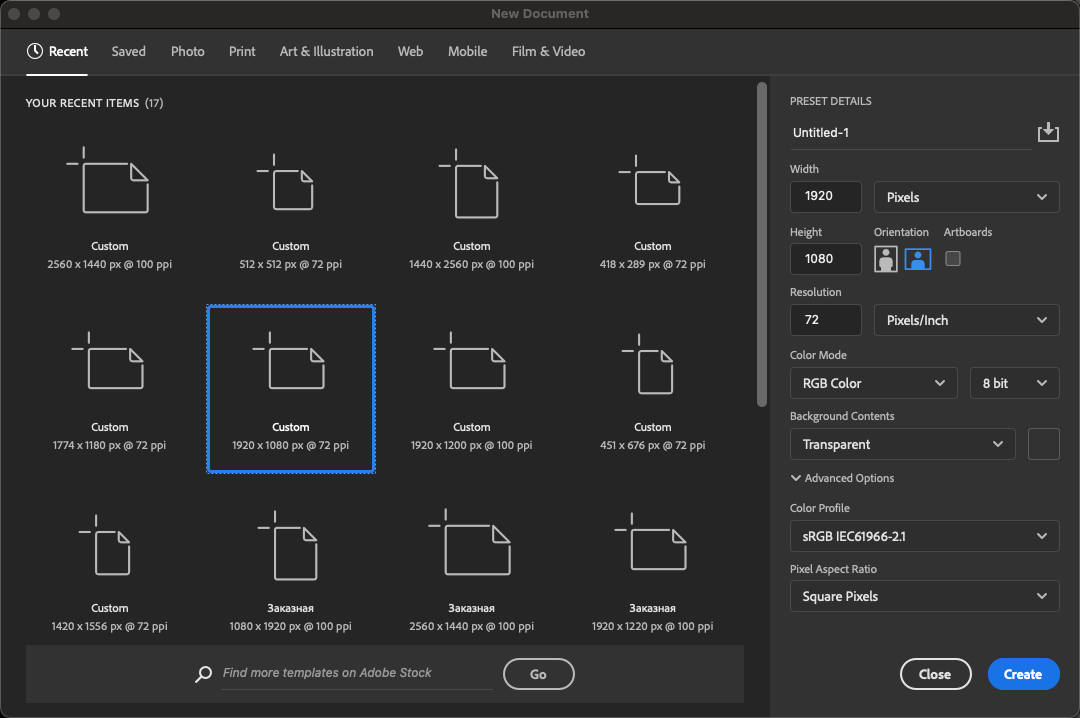
- Valige optimaalne suurus: 1920×1080 pikslit - see on standardne Full HD resolutsioon, mis sobib enamikule ekraanidele.
- Pildi teravuse ja kvaliteedi säilitamiseks seadke resolutsiooniks 300 dpi.
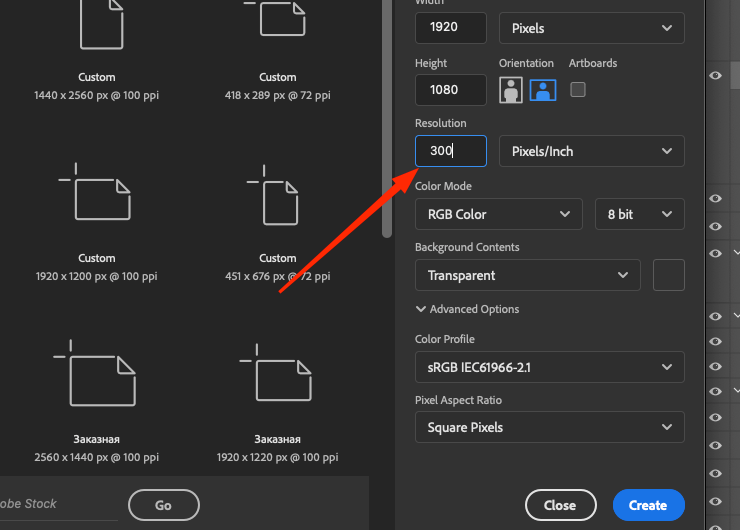
- Valige taustavärviks must, sest neoonhelkete efekt näeb tumedal taustal kõige realistlikum ja väljendusrikkam välja.
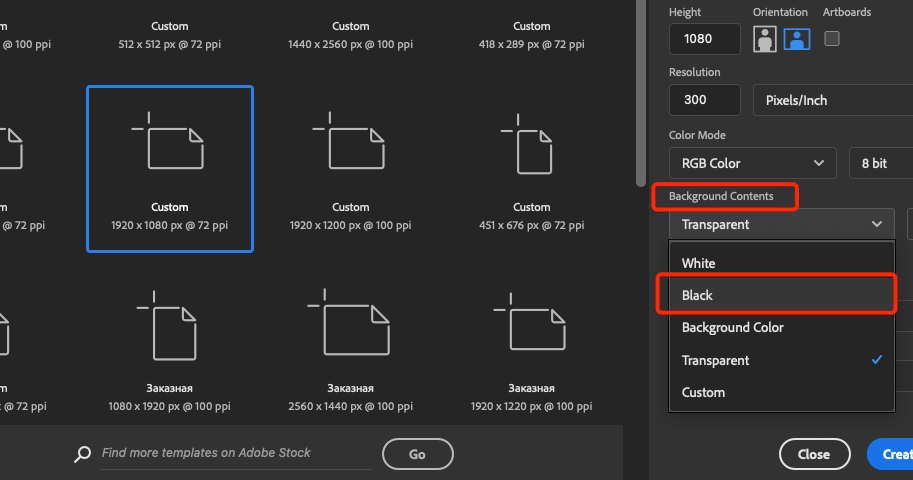
Samm 2: Teksti või objekti lisamine
Nüüd, kui meil on ettevalmistatud lõuend, saame edasi minna helendava objekti loomisega. Antud juhul kasutame texet'i, kuid sama efekti saab rakendada ka mis tahes muude kujundite või logode puhul.
- Valige tööriistaribalt tööriist Tekst (T) ja klõpsake lõuendil, et luua tekstikast.
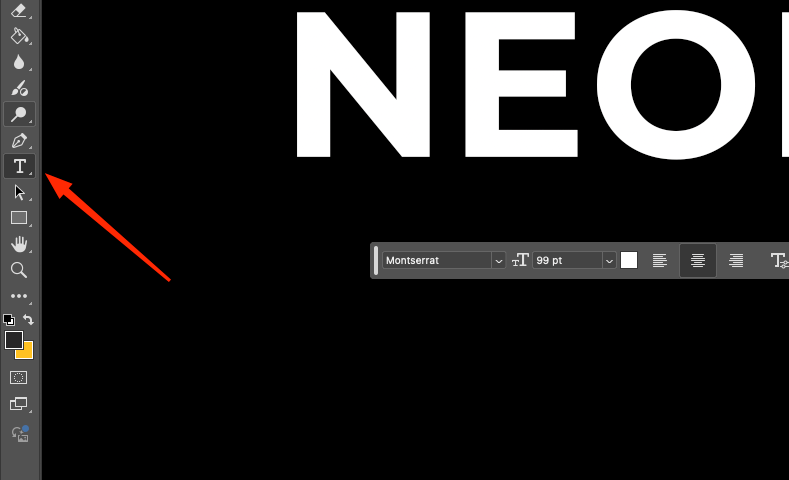
- Kirjutage sõna, näiteks "NEON". See sobib kõige paremini neooniefekti demonstreerimiseks.
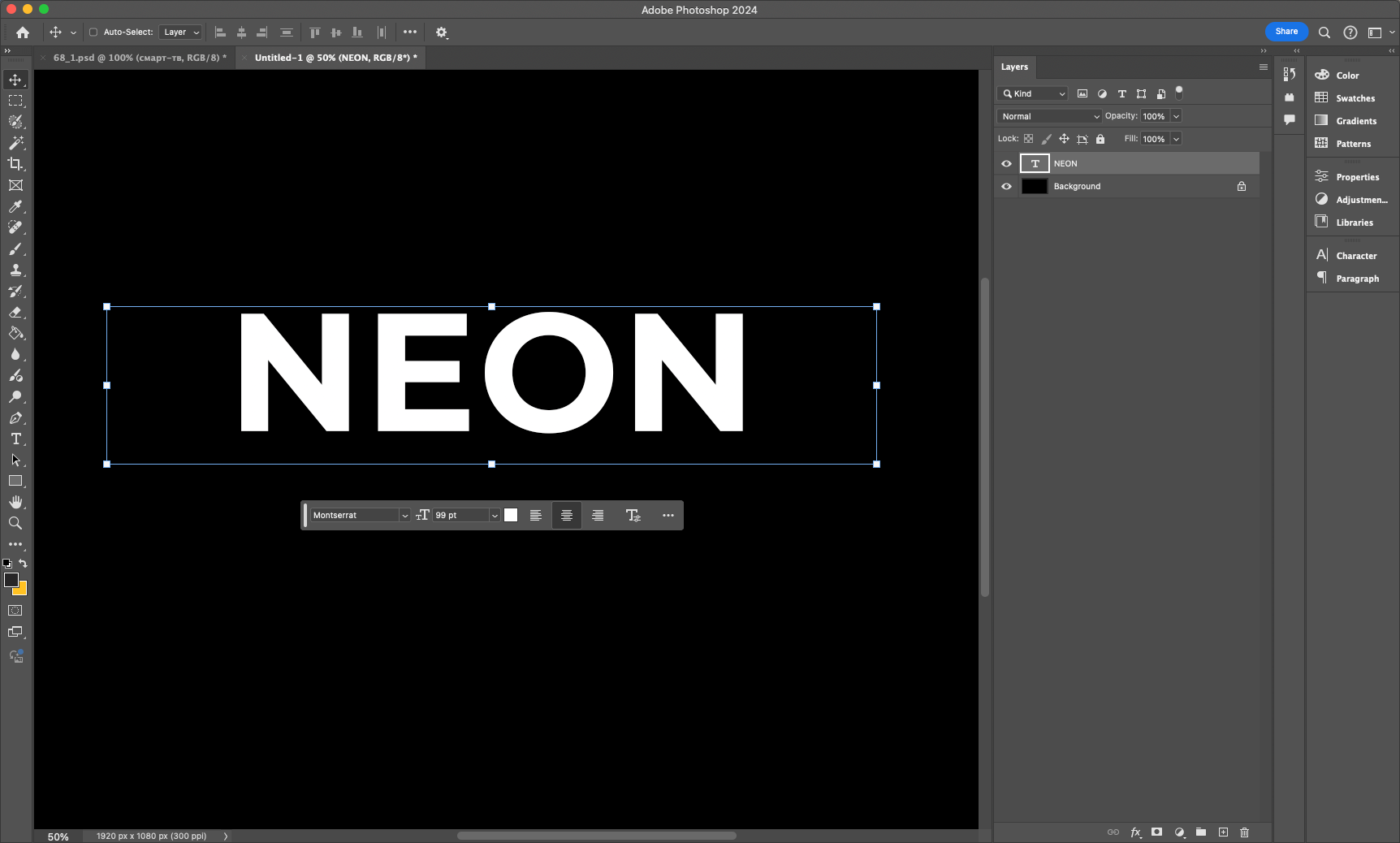
- Seadke rasvane seriivita kirjatüüp, näiteks "Montserrat Bold", et sära oleks selgem ja silmatorkavam.
- Teksti tsentreerimiseks lõuendil kasutage tööriista Move (V).
Loe ka: Kuidas joonistada ringi Adobe Photoshopis
3. samm: Põhilise sära loomine
Nüüd lisame põhilised säraefektid, kasutades kihtide stiile. See on üks kõige mugavamaid viise neooniefektidega töötamiseks, sest see võimaldab teil paindlikult kontrollida helendussätteid.
- Segamisrežiim: "Ekraan"
- Värv: helesinine (#00FFFFFFFF) või mõni muu teie valitud värv.
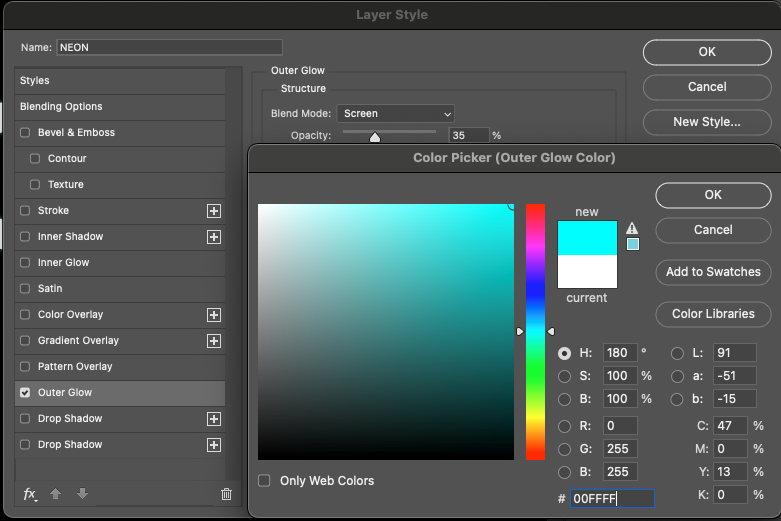
- Läbipaistvus: 75%
- Levik: 5%
- Suurus: 40px
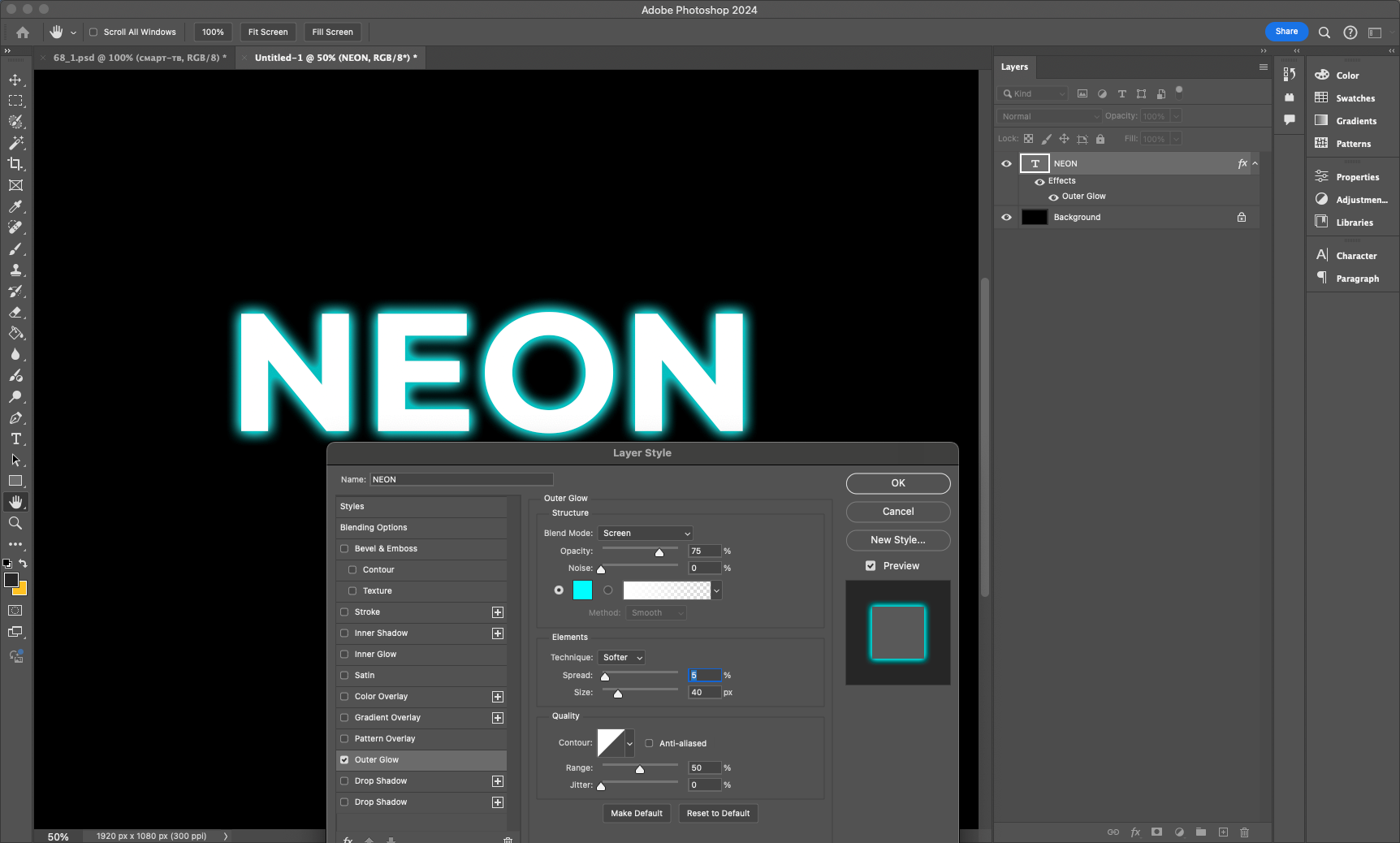
3. Lülitage sisse "Inner Glow", see annab tekstile lisahääle:
4. Lisage "Outline", mille paksus on 5 pikslit ja helendav värv, mis annab lisasügavuse.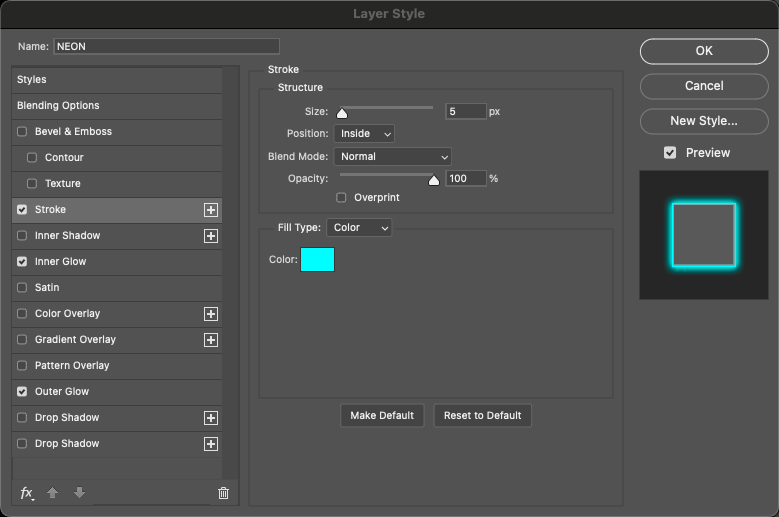
4. samm: Pehme efekti saavutamiseks hägustage
Et sära näeks loomulikum välja, lisame täiendava määrdunud kihi, et luua hajutatud valguse efekt.
- Duplitse tekstiga kiht (Ctrl + J).
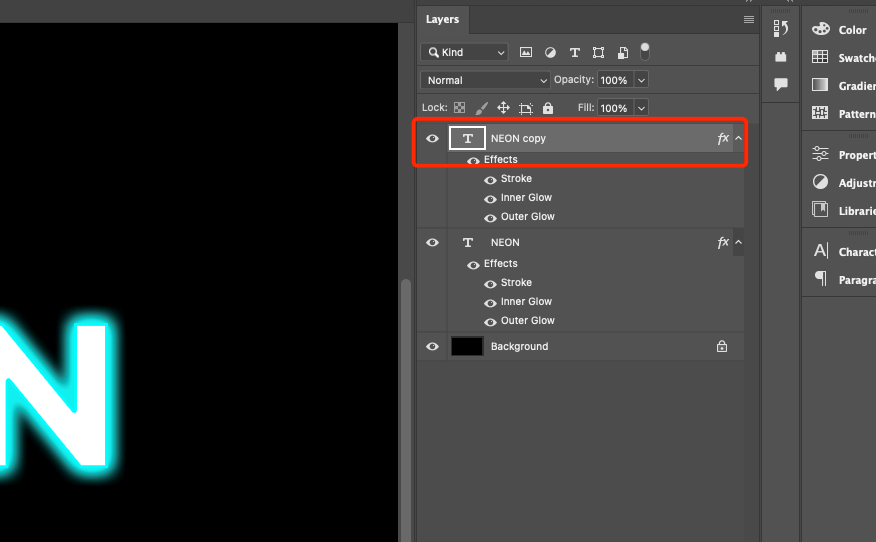
- Valige Filter → Blur → Gaussi hägusus → Gaussi hägusus.
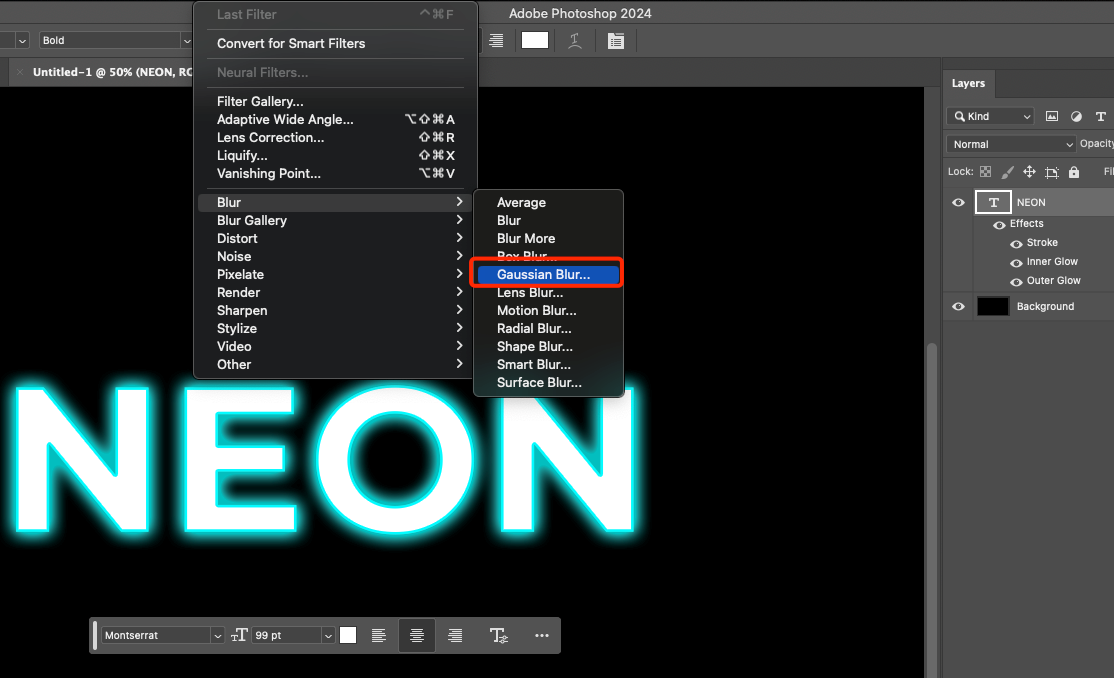
- Määrake hägususe raadiuseks 20-30 pikslit. Mida suurem on raadius, seda hajusam on helendus.
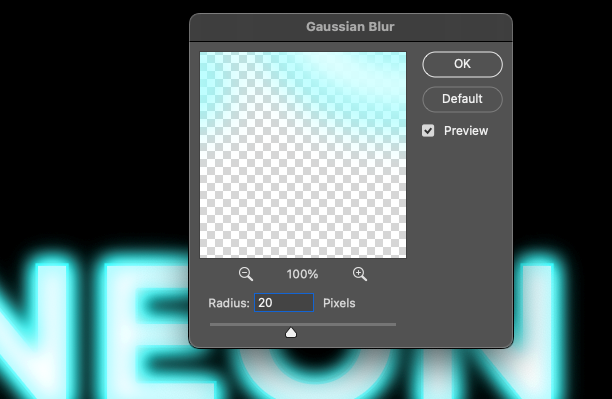
- Liigutage hägustatud kiht põhikihi alla nii, et see tekitaks pehme valguse haloefekti.
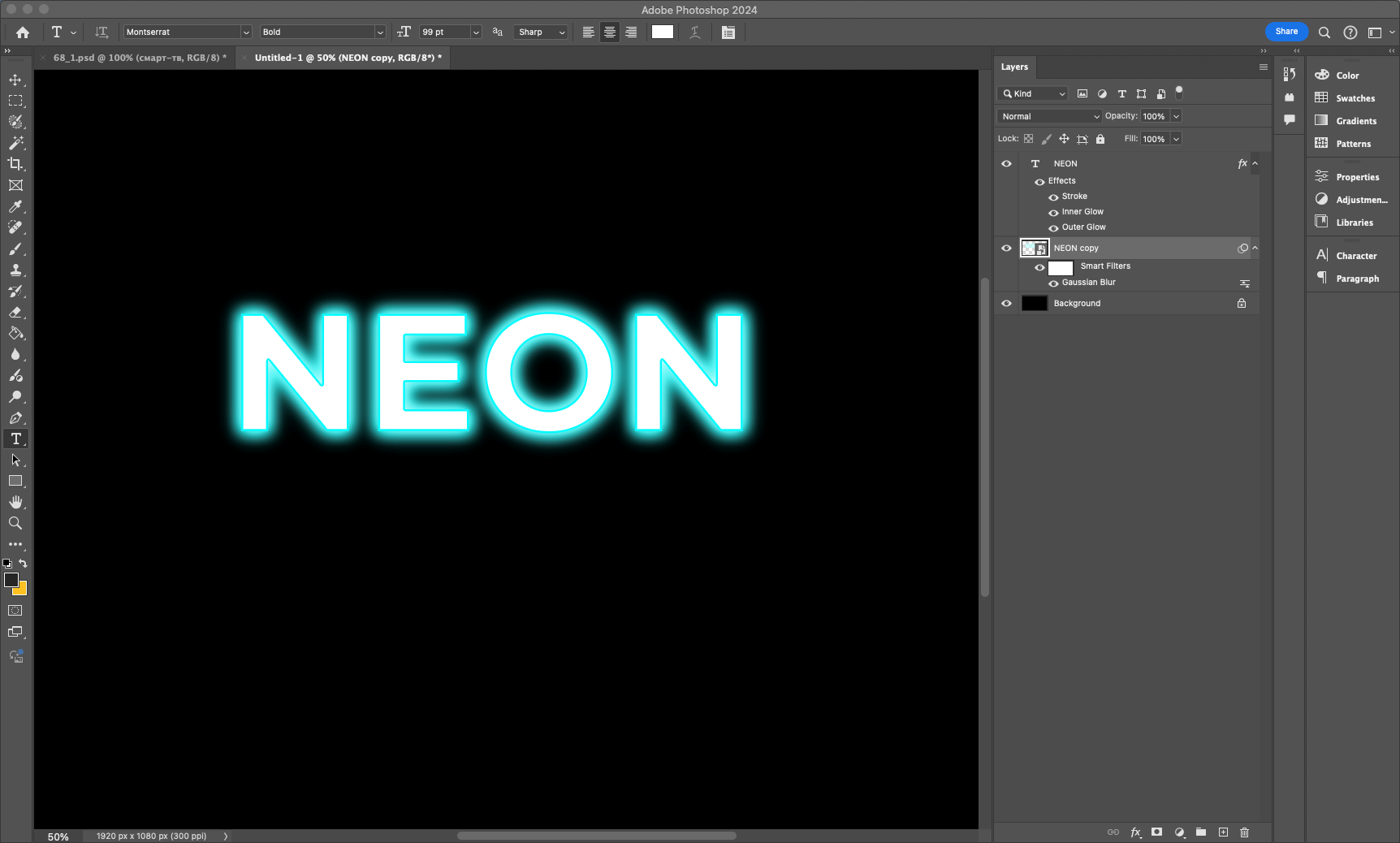
Samm 5: Lisa peegeldus
Et efekt oleks stiilsem, lisame peegelduse. See annab pildile lisamahu ja -sügavuse.
- Duplitse tekstiga kiht (Ctrl + J).
- Mine valikusse Edit → Transform → Vertical Reflect.
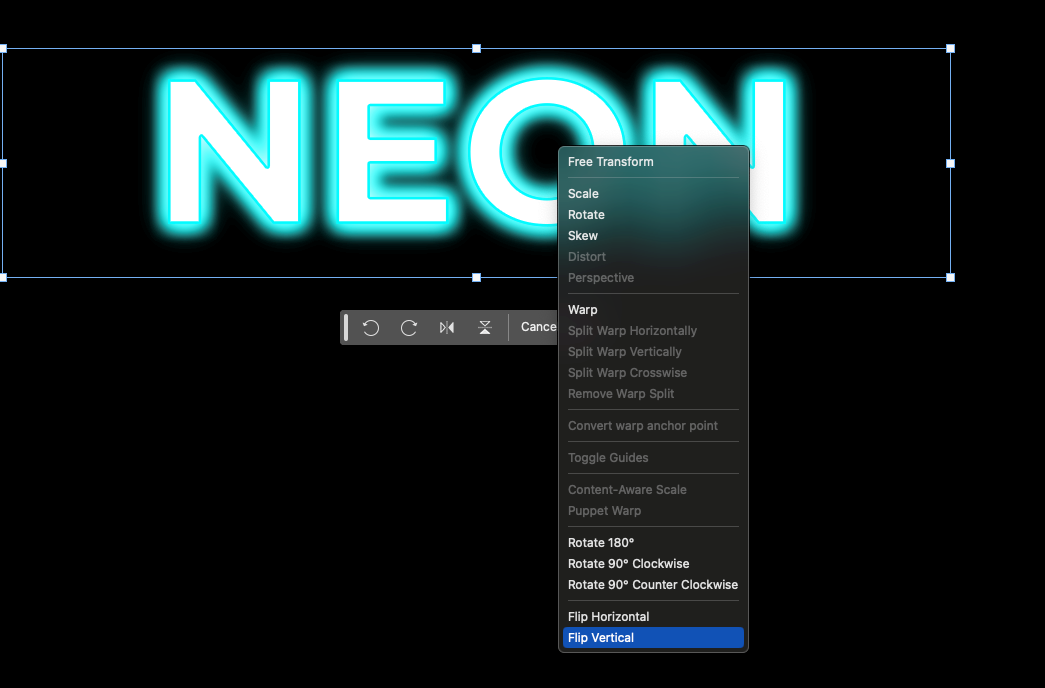
- Liigutage seda kihti allapoole, nii et see näeks välja nagu originaalteksti peegeldus.
- Vähendage peegelduse läbipaistmatust 40%, et see ei näeks liiga eredalt välja.
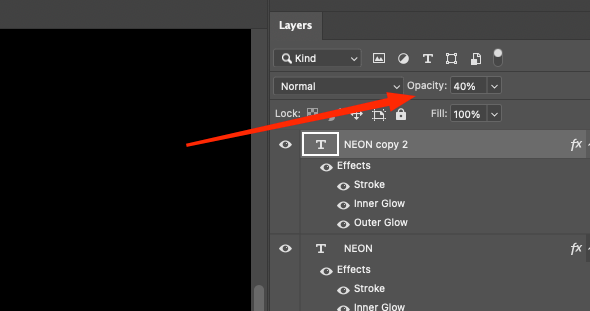
- Realistliku efekti saavutamiseks rakenda Filter → Blur → Gaussian Blur raadiusega 10px.
6. samm: lõplik kohandamine
Viimases etapis lisame väikesed kohandused, et parandada efekti üldist tunnetust.
1. Loo uus kiht (Ctrl + Shift + N).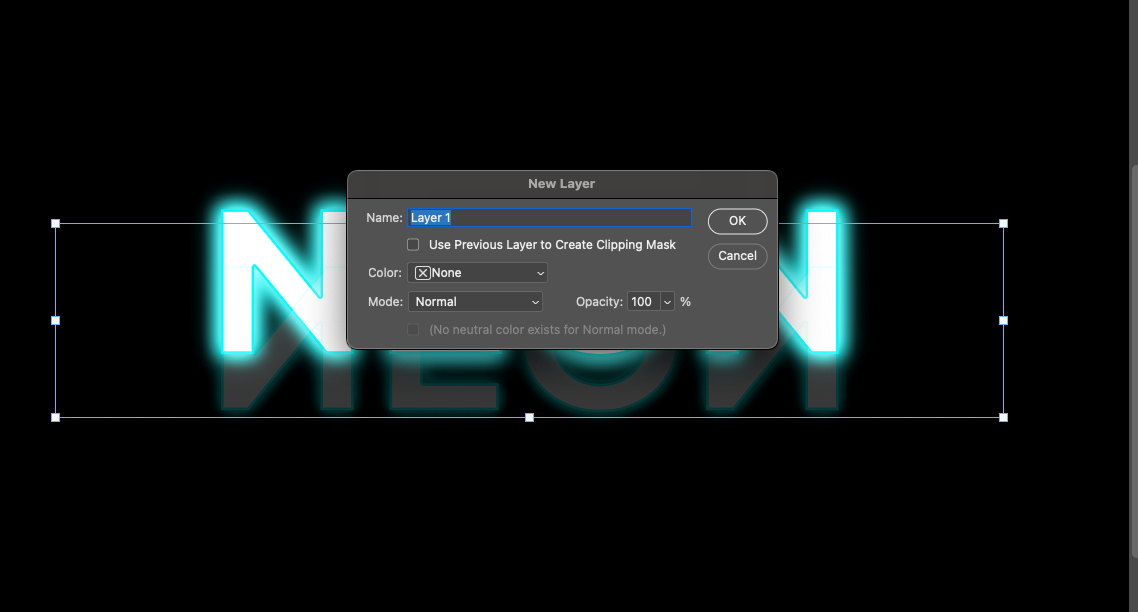 2. Valige pehme pintsel (B), määrake helendusvärv ja pintseldage õrnalt ümber teksti servade.
2. Valige pehme pintsel (B), määrake helendusvärv ja pintseldage õrnalt ümber teksti servade.
3. Muuda selle kihi segamisrežiimiks "Screen", et sära näeks loomulikuna välja.
4. Vajaduse korral vähendage kihi läbipaistmatust 50%-le, et saavutada pehmem efekt.
Loe ka: Kuidas töötada Adobe Photoshopi kohandamiskihtidega
Kokkuvõte
Palju õnne! Sul on nüüd täiega realistlik neoontekst, millel on pehme helendus ja peegeldus. Seda meetodit saab rakendada mis tahes objektile, olgu see siis tekst, logo või kuju, mis teeb sellest mitmekülgse tööriista disainerite jaoks.
Neoonefekt on populaarne plakatite kujundamisel, veebidisainis, bännerireklaamides ja isegi sotsiaalmeedia kujunduses. Tänu Photoshopile saab rakendada kõige loomingulisemaid ideid, katsetades värvide, helenduse intensiivsuse ja erinevate kujundusstiilidega. Mida rohkem harjutad, seda paremaks saad, nii et proovi julgelt erinevaid variante ja loo muljetavaldavaid töid!